Cet article décrit comment créer des mesures, quelles sont les différences entre les types de mesures, quelles mesures peuvent être obtenues dans Cintoo, y compris les paramètres de mesure, et comment les exporter.
Regardez la vidéo tutorielle :Mesures
Autorisations : seuls les utilisateurs ayant des rôles incluant l'autorisation Mesurer peuvent enregistrer des mesures.
TABLE DES MATIÈRES
- Exigences et recommandations
- Ajouter une mesure
- Types de mesure
- Paramètres de mesure
- Exporter les mesures
Exigences et recommandations
Les mesures peuvent être effectuées dans Cintoo en Vue 3D en mode Scan&Teleport ou en mode 3D Navi.
Les mesures ne peuvent pas être effectuées en mode affichage panoramique 2D. Il doit s'agir d'un des modes affichage 3D (de préférence Surface pour plus de précision). Une fois qu'une mesure a été créée, elle peut également être visualisée en mode panoramique 2D.
Avertissement : évitez de sauvegarder des mesures dans la zone de travail racine car à mesure que le projet se développe, gérer les objets deviendrait difficile.
Au lieu de cela,créez une zone de travail dédiée avec un nom clair pour stocker les mesures en un seul endroit ou sauvegardez-les dans la même zone de travail où sont stockées les données associées.
Ajouter une mesure
1. Cliquez sur l'icône Mesures dans la barre latérale.

2. Il est recommandé d'utiliser le mode Scan&Teleport avec le mode d'affichage 3D Surface pour choisir les bons points et réaliser les mesures les plus précises.

3. Cliquez sur le bouton Ajouter une mesure, les options suivantes sont disponibles : Freehand, OrthoX, OrthoY, OrthoZ, Disto, Pipe, Surface. Choisissez celui qui répond aux besoins.
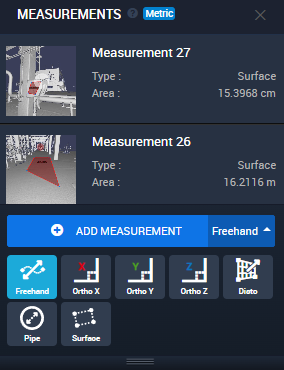
4. Une fois la mesure prise, cliquez sur le bouton Enregistrer la mesure pour l'ajouter à la liste des Mesures .

Types de mesure
Freehand permet de mesurer la distance entre deux points de prélèvement dans n'importe quelle direction ou axe.

Ortho X verrouille l'outil de mesure sur l'axe X et permet de prendre une mesure en ligne droite dans
la direction de l'axe X.

Ortho Y verrouille l'outil de mesure sur l'axe Y et permet de prendre une mesure en ligne droite dans
la direction de l'axe Y.

Ortho Z verrouille l'outil de mesure sur l'axe Z et permet de prendre une mesure en ligne droite dans
la direction de l'axe Z.

Disto permet de prendre une mesure en ligne droite perpendiculaire à la surface où le point de prélèvement de départ a été sélectionné.

Pipe est dédié à la mesure des diamètres de tuyau et le processus est décrit en détail dans Pipe Measurements.
Surface est dédiée à mesurer la couverture de toute surface plane et le processus est décrit en détail dans Surface Measurements en détail.
Paramètres de mesure
Les mesures incluent la longueur, la hauteur, la largeur, l'angle (par rapport au plan horizontal), et la mesure sur l'axe X, Z et Z.
Pour le Pipe , le point central et le diamètre sont mesurés.
Pour la Surface – surface plane.
Les mesures sont enregistrées avec le contexte, de sorte qu'à chaque ouverture d'une mesure, l'apparence de la Vue 3D change pour la position de la caméra exacte et le mode d'affichage au moment de la prise de mesure.
Exporter les mesures
Les mesures peuvent être exportées dans un rapport PDF :
- Allez à l'onglet Rapport et dans Activités sélectionnez Mesures pour être listé dans le rapport. Générez un PDF en cliquant sur Exporter PDF, ce qui télécharge le fichier localement.

- Chaque titre d'élément du rapport PDF est cliquable, affichant la mesure correspondante dans Cintoo.

- Les mesures peuvent être accessibles depuis l'onglet Rapport en cliquant sur une mesure puis sur le bouton Vue 3D pour ouvrir une Vue 3D correspondante.


Cet article a-t-il été utile ?
C'est super !
Merci pour votre commentaire
Désolé ! Nous n'avons pas pu vous être utile
Merci pour votre commentaire
Commentaires envoyés
Nous apprécions vos efforts et nous allons corriger l'article